Το WslRegisterDistribution απέτυχε με σφάλμα: 0x80370102
Κατά την εγκατάσταση του WSL , εάν λάβετε ένα σφάλμα που λέει — Το WslRegisterDistribution απέτυχε με σφάλμα: 0x80370102(WslRegisterDistribution failed with error: 0x80370102) — τότε αυτή η ανάρτηση θα σας βοηθήσει να το επιλύσετε. Το Σφάλμα(Error) παρουσιάζεται για δύο λόγους. Ένθετη εικονικοποίηση , όριο στο CPUID , υποστήριξη εικονικοποίησης(Virtualization) και πολλά άλλα.

WslRegisterDistribution failed with error: 0x80370102.
Error: 0x80370102 The Virtual machine could not be started because a required feature is not installed
Το WslRegisterDistribution(WslRegisterDistribution) απέτυχε με σφάλμα: 0x80370102
Ακολουθήστε αυτές τις προτάσεις για να διορθώσετε το πρόβλημα.
- Ενεργοποιήστε την ένθετη εικονικοποίηση
- Ενεργοποιήστε την υποστήριξη Hyper-V σε επίπεδο BIOS(BIOS Level)
- Απενεργοποιήστε τον περιορισμό στο CPUID
Θα χρειαστείτε άδεια διαχειριστή και κατανόηση του BIOS για να τα εφαρμόσετε.
Ενεργοποιήστε την ένθετη εικονικοποίηση
Εάν έχετε εγκαταστήσει τα Windows(Windows) σε ένα VM και στη συνέχεια προσπαθήσετε να εγκαταστήσετε το WSL , πρέπει να ενεργοποιήσετε την ένθετη εικονικοποίηση. Εκκινήστε το PowerShell(Launch PowerShell) με άδεια διαχειριστή και εκτελέστε την εντολή όπως αναφέρεται παρακάτω.
Set-VMProcessor -VMName <VMName> -ExposeVirtualizationExtensions $true
Εάν αυτό δεν λειτουργεί, πρέπει να ενεργοποιήσετε την εικονικοποίηση σε επίπεδο υλικού. Αυτό θα εξαρτηθεί από το BIOS ή το UEFI . Περισσότερα για αυτό στα επίσημα Έγγραφα της Microsoft(official Microsoft Documents) .
Ενεργοποιήστε την υποστήριξη Hyper-V σε επίπεδο BIOS(BIOS Level)
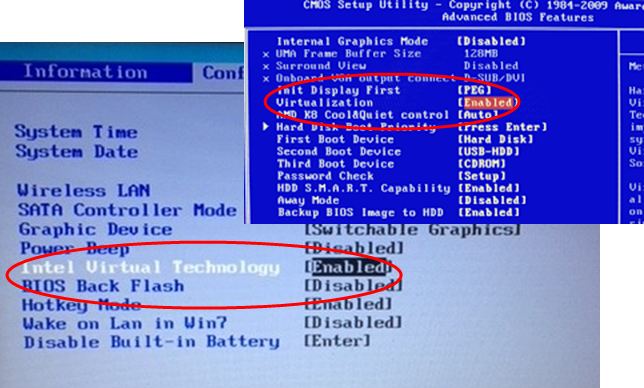
Ανοίξτε το BIOS/UEFI και ελέγξτε για ρυθμίσεις που μπορεί να ονομάζονται VT-x, AMD-V, SVM, Vanderpool, Intel VT-d ή AMD IOMMU. (VT-x, AMD-V, SVM, Vanderpool, Intel VT-d, or AMD IOMMU. )Εάν είναι AMD , πρέπει να ελέγξετε για AMD-V , SVM , και ούτω καθεξής. Για την Intel(Intel) , είναι συνήθως VT-x .
Ακολουθήστε τη συνδεδεμένη ανάρτηση για να μάθετε τις ρυθμίσεις ανάλογα με τον υπολογιστή σας. Η λίστα περιλαμβάνει ρυθμίσεις για Dell , Asus , Acer και ούτω καθεξής.
Απενεργοποιήστε τον περιορισμό στο CPUID
Όταν ενεργοποιείτε τον υπολογιστή σας, το λειτουργικό σύστημα εκτελεί την εντολή CPUID για να προσδιορίσει τον επεξεργαστή και τις δυνατότητές του. Το CPUID(CPUID) χρησιμοποιείται όταν χρησιμοποιείτε νέο επεξεργαστή με παλιό λειτουργικό σύστημα. Τα Windows(Windows) ενδέχεται να έχουν προβλήματα με το χειρισμό των πληροφοριών CPUID και, ως εκ τούτου, πρέπει να τα απενεργοποιήσετε.
Η τοποθεσία του Limit CPUID Maxθα διαφέρει για κάθε BIOS/UEFI . Φροντίστε λοιπόν να ψάξετε γύρω σας για να βρείτε πού βρίσκεται στον υπολογιστή σας.
Ελπίζω ότι η ανάρτηση ήταν χρήσιμη για την επίλυση του WslRegisterDistribution 0x80370102 , το οποίο εμφανίζεται κατά την εγκατάσταση του WSL .
Παρόμοιο WslRegisterDistribution απέτυχε με σφάλματα(Similar WslRegisterDistribution failed with errors) : 0xc03a001a | 0x80041002 | 0x800700b7 ή 0x80080005(0x800700b7 or 0x80080005) | 0x80070422 | 0x80370114 | 0x80070003 | 0x80070032 | 0x8007023e | 0x800701bc | 0x8007019e και 0x8000000d(0x8007019e and 0x8000000d) .
Σχετικά: (Related: )Αντιμετώπιση προβλημάτων μηνυμάτων σφαλμάτων και κωδικών υποσυστήματος Windows για Linux.(Troubleshoot Windows Subsystem for Linux Error Messages and Codes.)
Related posts
Το WslRegisterDistribution απέτυχε με σφάλμα: 0x80370114
Το WslRegisterDistribution απέτυχε με σφάλμα 0x8007023e
Το WslRegisterDistribution απέτυχε με σφάλμα 0x8007019e ή 0x8000000d
Το WslRegisterDistribution απέτυχε με σφάλμα: 0x800701bc
Το WslRegisterDistribution απέτυχε με σφάλμα: 0x80070422
Το WSL σταμάτησε να λειτουργεί με Σφάλμα 0x80070003
Το WslRegisterDistribution απέτυχε με σφάλμα 0x800700b7 ή 0x80080005
Η επιδιόρθωση του WslRegisterDistribution απέτυχε με σφάλμα 0x80070032
Πώς να εκτελέσετε το αρχείο .sh ή Shell Script στα Windows 11/10
Δημιουργήστε το LineageOS στα Windows 10 χρησιμοποιώντας το Υποσύστημα Windows για Linux
Πώς να ορίσετε την έκδοση Linux Distribution σε WSL1 ή WSL2 στα Windows 10
Διορθώστε σφάλματα, προβλήματα και ζητήματα υποσυστήματος Windows για Linux
Το WslRegisterDistribution απέτυχε με σφάλμα 0xc03a001a
Πώς να εγκαταστήσετε το υποσύστημα Windows για Linux στα Windows 11
Πώς να ελέγξετε την έκδοση υποσυστήματος Windows για Linux (WSL) στα Windows
Το WslRegisterDistribution απέτυχε με σφάλμα: 0x80041002
